विज्ञापन
मेरे विंडोज 8 टैबलेट पर 4 जीबी से कम का भंडारण शेष है - और अधिकांश उपयोगी अनुप्रयोग, क्लाउड मेरे बाहरी USB 3.0 ड्राइव पर स्टोरेज और गेम इंस्टॉल किए गए - मैंने फैसला किया कि यह छोटे 64 जीबी mSATA को अपग्रेड करने का समय था एसएसडी।
MSATA SSD मूल रूप से एक छोटा कार्ड है, जिस पर कई स्टोरेज मॉड्यूल लगे हैं, अब मेरे उद्देश्यों के लिए बहुत छोटा था। मेरे पर एसडी कार्ड स्लॉट के लाभ के बिना एसर आईकोनिया W7 सीरीज़ टैबलेट एसर आईकोनिया W7 विंडोज 8 टैबलेट पीसी रिव्यू और सस्तास्लिमलाइन, चिकना, सेक्सी और सिल्वर - लेकिन आपके पास सब कुछ नहीं है। एसर आईकोनिया डब्लू 7 एक विंडोज 8 टैबलेट है जिसकी कीमत 799 डॉलर और 999 डॉलर (चुने हुए मॉडल के आधार पर) है, जो हालांकि यह दिखता है ... अधिक पढ़ें , डिवाइस को खोलना और एक उच्च क्षमता प्रतिस्थापन के साथ mSATA SSD कार्ड की जगह वास्तव में एकमात्र विकल्प था, एक नया कंप्यूटर खरीदने का छोटा।
हालाँकि ऐसा करना मुझे कई समस्याओं के साथ पेश करेगा, जिनमें से कुछ की मैं भविष्यवाणी कर सकता था (जैसे कि विंडोज 8 को स्थापित करने के लिए जब मैं किया गया था) एक मामूली समस्या है जिसके परिणामस्वरूप कुछ कठोर कार्रवाई हुई।
आप क्यों अपग्रेड करेंगे?
कई विंडोज 8 टैबलेट 64 जीबी कॉन्फ़िगरेशन के साथ जहाज करते हैं। हालांकि इस का ज्ञान बिल्कुल स्पष्ट नहीं है, यह संभवत: इच्छुक ग्राहकों के लिए हार्डवेयर के लिए एक परिचयात्मक मूल्य को सक्षम करने का प्रयास है, जो पूरी तरह से भुगतान नहीं करना चाहते हैं।

विंडोज 8 स्थापित होने के साथ, एक क्लाउड ड्राइव और कुछ सिंक सॉफ्टवेयर (शायद आईट्यून्स) आपके टैबलेट में छवियों को साझा कर रहे हैं, तो आप शायद पाएंगे कि ऑनबोर्ड स्टोरेज बहुत जल्दी घट जाती है। यद्यपि बाहरी ड्राइव का उपयोग करते हुए (मैं एक बाहरी काम करता हूं यूएसबी 3.0 क्यों आप USB 3.0 अपग्रेड करना चाहिएUSB 3.0 को मदरबोर्ड में शामिल किए जाने में काफी समय हो गया है, लेकिन अब हम उस बिंदु पर आ गए हैं जहां अधिकांश डिवाइस और कंप्यूटर नए और बेहतर पोर्ट के साथ आते हैं। हम सभी को मालूम है... अधिक पढ़ें एचडीडी और एक यूएसबी 3.0 डॉकिंग स्टेशन) एक अच्छा समाधान है, अगर कोई एसडी कार्ड स्लॉट नहीं है, तो अपने स्टोर से दूर होने पर टैबलेट का उपयोग करने के लिए देशी भंडारण को अपग्रेड करना एकमात्र तरीका है।
जब आपके विंडोज 8 टैबलेट (या लैपटॉप) के लिए एक प्रतिस्थापन एसएसडी की तलाश हो, तो सुनिश्चित करें कि आप सही प्रकार खरीद रहे हैं। SSD के दो रूप हैं - एक में मानक SATA कनेक्टर हैं, जबकि दूसरे में कॉम्पैक्ट mSATA विकल्प है, जो टैबलेट SSD को इतना छोटा करने में सक्षम बनाता है।
उपकरण आप की आवश्यकता होगी

आपके साथ mSATA SSD ने खरीदी, आप शुरू करने के लिए तैयार होंगे। इस ऑपरेशन को सफलतापूर्वक पूरा करने के लिए, आपको कुछ उपकरणों की आवश्यकता होगी:
- बॉक्स कटर ब्लेड या गिटार plectrum
- उपयुक्त पेचकश
- सक्शन कप (वैकल्पिक)
- एक नरम तौलिया, एक बार में मुड़ा हुआ और एक सुरक्षित, सपाट सतह पर रखा गया।
आपको कुछ सावधानियां भी बरतनी चाहिए। एक बार जब एसएसडी को बदल दिया जाता है, तो उस पर विंडोज 8 स्थापित किए बिना आप अपने टैबलेट का उपयोग करने में सक्षम नहीं होंगे। इसके आसपास काम करने के लिए, आप USB से बूट करने के लिए विंडोज 8 की एक प्रति तैयार कर सकते हैं, या अपने रिकवरी डिस्क से ऑपरेटिंग सिस्टम को स्थापित करने के लिए एक बाहरी डीवीडी ड्राइव सेटअप कर सकते हैं।
वैकल्पिक रूप से, एक एडाप्टर खरीदें जो आपको अपने प्रतिस्थापन mSATA SSD कार्ड को अपने से जोड़ने में सक्षम करेगा बाह्य रूप से टैबलेट और अपने मौजूदा के एक बैकअप छवि (ईज़ीयूएस टोडो बैकअप जैसे सॉफ़्टवेयर का उपयोग करके) बनाएं एसएसडी। यदि आप यह विकल्प चुनते हैं, तो आप कोई डेटा नहीं खोते हैं।
एक अंतिम चरण - mSATA SSDs और टैबलेट का अंतर नाजुक है। आप सभी को लेना चाहिए आवश्यक विरोधी स्थैतिक सावधानियाँ स्थैतिक बिजली क्या है? और इससे कैसे छुटकारा पाएंस्थैतिक बिजली के बारे में चिंतित हैं? यदि आप एक पीसी का निर्माण कर रहे हैं, तो आपको होना चाहिए। आज जानें स्थैतिक बिजली से कैसे छुटकारा पाएं। अधिक पढ़ें यह सुनिश्चित करने के लिए कि आप गलती से अपना टैबलेट कंप्यूटर नहीं तोड़ेंगे।
केस खोलना
अपने टेबलेट कंप्यूटर में mSATA SSD तक पहुंचने के लिए, आपको इसे खोलना होगा। आपके विंडोज 8 टैबलेट के आधार पर, ऐसा करने का तरीका अलग होगा। चित्र एसर आईकोनिया W7 श्रृंखला को खोलने की विधि है, लेकिन आपको अपने स्वयं के विंडोज 8 टैबलेट को खोलने में मदद के लिए वेब (और विशेष रूप से YouTube) की खोज करनी चाहिए।
ध्यान दें कि ऐसा करने से आपकी डिवाइस वारंटी समाप्त हो जाएगी।
हालाँकि आप आगे बढ़ते हैं, ध्यान दें कि आपका टैबलेट कंप्यूटर खोलना पूरी देखभाल के साथ किया जाना चाहिए। बल का उपयोग न करें क्योंकि दबाव सही तरीके से लागू होने पर डिवाइस को अलग आना चाहिए।

एसर आइकोनिया डब्ल्यू 7 के लिए, आपको पीठ पर सफेद पट्टी को हटाकर शुरू करना होगा। तौलिया पर नीचे की ओर टैबलेट डिस्प्ले डिस्प्ले रखें और इस स्ट्रिप को अपने बॉक्स कटर ब्लेड से हटा दें। आप पाएंगे कि तीन कैच हैं जिन्हें ओपन करने की जरूरत है। एक बार पट्टी अलग हो जाने के बाद, दो स्क्रू (दोनों में से एक को हटा दें) और बाद में प्रतिस्थापन के लिए तीन घटकों को एक साथ रखें।
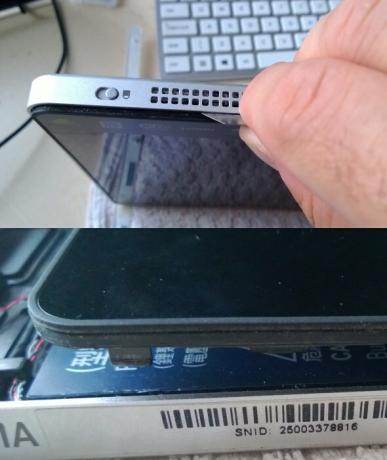
फिर आपको अपने सबसे लंबे किनारे पर टैबलेट को खड़ा करना चाहिए, एक हाथ से पकड़ना जबकि आप चेसिस को खींचना शुरू करते हैं और ऊपर दिखाए गए चित्र के अनुसार, बॉक्सकटर ब्लेड का उपयोग करते हुए प्रदर्शन करते हैं। एक छोटा सक्शन कप यहां प्रदर्शन को हटाने में मदद कर सकता है।
मदरबोर्ड तक पहुँचना
जैसे ही डिस्प्ले को केस से अलग किया जाता है, आप कई छोटे केबलों को नोटिस करेंगे जिन्हें डिस्कनेक्ट करने की आवश्यकता होगी। इन पर ध्यान दें (शायद आप आगे बढ़ने पर चित्र लें) जैसे ही आप उन्हें ध्यान से हटाने का ध्यान रखते हैं।

टैबलेट खुलने के साथ, और डिस्प्ले लेट होने के कारण, आपको मदरबोर्ड को हटाने से पहले कुछ और केबल हटाने होंगे, जो mSATA SSD तक पहुँचने के लिए आवश्यक है।
एक बार सभी केबलों को मदरबोर्ड से काट दिया गया है, तो आपको अनसुनी करने से पहले केस के पंखे को हटाने की आवश्यकता होगी मामले से बोर्ड (कुछ टैबलेट में मदरबोर्ड को हटाए बिना शो पर एसएसडी है - इस मामले में अगले पर जाएं अनुभाग)।

शिकंजा सुरक्षित रखें और धीरे से मदरबोर्ड को मामले से दूर करें। एसर आइकोनिया डब्ल्यू 7 टैबलेट पर, इसका मतलब ऑडियो जैक और यूएसबी कनेक्टर को मामले से दूर खींचने के लिए मदरबोर्ड में हेरफेर करना है।
एक बार जब आप कर लेते हैं, तो धीरे से मदरबोर्ड को पलटें, जहां आपको एसएसडी मिलेगा!
MSATA SSD की जगह
आपको मदरबोर्ड से जुड़े छोटे mSATA SSD एक या दो स्क्रू के साथ मिलेंगे। एक बार जब दोनों को हटा दिया जाता है, तो छोटे भंडारण उपकरण निष्कासन प्रक्रिया के हिस्से के रूप में ऊपर बह जाएंगे। आपको बस इतना करना होगा कि कार्ड को धीरे से बाहर निकालें, बड़ा / तेज़ अपग्रेड डालें, और इसे जगह में सुरक्षित करते हुए, शिकंजा बदलें।

संभवतः यह बताना उचित होगा कि मेरे एसर आइकोनिया W7 के mSATA SSD को अपग्रेड करने के अपने अनुभव में, किसी भी समस्या के बावजूद इस बिंदु तक शिकंजा, जगह में ड्राइव को पकड़े हुए एकल स्क्रू घटिया था, जिसे हटाने के लिए मैंने कोशिश की तो स्क्रू हेड बिगड़ गया यह।
नतीजतन, मुझे एक ड्रेमेल-स्टाइल टूल लेना पड़ा, जिसमें स्क्रू के माध्यम से एक लाइन को काफी देखभाल के साथ काट दिया गया ताकि मैं अंत में इसे फ्लैट-धार वाले पेचकश के साथ हटा सकूं। नाखून काटने वाली सामग्री, लेकिन मैं अंत में वहां पहुंच गया!
इस स्तर पर, आपको अपना टैबलेट खोलने के लिए प्रक्रिया को उलटने में सक्षम होना चाहिए यह सुनिश्चित करते हुए कि आप सभी केबल डाल चुके हैं और जाते ही सारे पेंच बदल दिए हैं। जब आप काम पूरा कर लेते हैं, तब आप अपने कंप्यूटर को बूट कर सकते हैं और यदि आप एक नंगे ड्राइव को बूट कर रहे हैं तो विंडोज 8 इंस्टॉलेशन प्रक्रिया शुरू कर सकते हैं। यदि नए SSD को पहले ही imaged किया गया है, तो Windows को बिना किसी समस्या के बूट करना चाहिए - तेज और अधिक स्टोरेज के साथ!
निष्कर्ष: उन्नयन मुश्किल हो सकता है, लेकिन यह लायक है!

यह एक पहेली है कि विंडोज 8 टैबलेट 64 जीबी एसएसडी विकल्प के साथ क्यों जहाज करता है जब ऐसा भंडारण वास्तव में किसी भी उचित उपयोग से निपटने के लिए पर्याप्त नहीं है। एक बार पृष्ठ फ़ाइल और ईमेल इनबॉक्स को माना जाता है - प्लस शायद कार्यालय 2013 या 2010 ऑफिस 2010 है? ऑफिस 2013 मत खरीदो, यहाँ क्यों हैमैं Microsoft Office 2013 के साथ अपनी परीक्षण अवधि के अंत में आ रहा हूं। कई हफ्तों में यह एक या दो विचित्र के साथ एक ठोस अनुभव रहा है जिससे मुझे निराशा का कोई अंत नहीं मिला। परंतु... अधिक पढ़ें यदि आप 10 जीबी के साथ छोड़ गए हैं, और आप अपने फोन के साथ क्लाउड स्टोरेज और सिंकिंग मीडिया के बारे में सोचे बिना भाग्यशाली हैं।
अपग्रेड करना प्रयास के लायक है, और जब आप इसे खोलना और छेड़छाड़ करना चाहते हैं, तो संभावित रूप से आपको भयभीत कर सकता है: टेबलेट के साथ और फोन, अगर एक स्पष्ट सिर और सही उपकरण के साथ संपर्क किया गया है, तो आपको पता होना चाहिए कि नवीनीकरण के बाद यह प्राप्त करने योग्य और बेहद संतोषजनक है पूर्ण!
क्या आपने इस तरह के उन्नयन का प्रयास किया है? क्या आप इसे निर्माता को छोड़ना पसंद करेंगे? नीचे टिप्पणी में आप हमें अपने विचारों से अवगत कराएं।
इस समीक्षा में सहबद्ध लिंक शामिल हैं, जो हमें एक छोटी सी क्षतिपूर्ति का भुगतान करता है यदि आप हमारी सिफारिश के आधार पर खरीदारी करने का निर्णय लेते हैं। हमारा निर्णय किसी भी तरह से पक्षपातपूर्ण नहीं है, और हमारी सिफारिशें हमेशा वस्तुओं के गुणों पर आधारित होती हैं।
ईसाई Cawley सुरक्षा, लिनक्स, DIY, प्रोग्रामिंग और टेक समझाया के लिए उप संपादक है। वह वास्तव में उपयोगी पॉडकास्ट का भी निर्माण करता है और डेस्कटॉप और सॉफ्टवेयर समर्थन में व्यापक अनुभव रखता है। लिनक्स प्रारूप पत्रिका के लिए एक योगदानकर्ता, ईसाई एक रास्पबेरी पाई टिंकरर, लेगो प्रेमी और रेट्रो गेमिंग प्रशंसक है।

